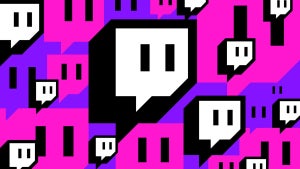Windows Defender es el antivirus que viene activado por defecto con todos los sistemas operativos Windows 10. Éste nos brinda una protección muy básica contra todo tipo de virus y malware, por lo que es habitual que queramos sustituirlo por uno más completo lo antes posible.
Para poder instalar un nuevo antivirus correctamente o para que no haya ningún tipo de conflicto a la hora de proteger tu equipo, es conveniente desactivar temporalmente Windows Defender. Eso sí, siempre que ya tengas decidido y descargado un nuevo antivirus para instalarlo de forma inmediata.
Ten muy en cuenta que los antivirus y los firewalls son la única protección que tenemos frente a virus informáticos, fraudes así como robos de identidad y cuentas bancarias a través de Internet.
Si tienes muy claro que quieres probar una nueva protección contra los virus y posibles ataques de Internet, sigue estos pasos para desactivar Windows Defender.
Accede a la configuración de Windows 10

El primer paso a realizar es acceder a la configuración de Windows. Para ello haz clic en Inicio, es el icono con el logotipo de Windows de la parte inferior izquierda de la pantalla. Seguidamente haz clic en Configuración (es el icono con el engranaje).
Entra en el menú de actualizaciones y seguridad de Windows 10

Una vez en el menú de Configuración, tendrás a tu disposición un sinfín de opciones para editar el funcionamiento y rendimiento de tu equipo con Windows 10. Para desactivar Windows Defender haz clic en Actualización y Seguridad.
Abre el menú del Centro de Seguridad de Windows Defender

Tras entrar en el menú de Actualización y Seguridad de Windows 10, busca la opción Seguridad de Windows en el menú de la barrera lateral izquierda. Haz clic en ella y verás en la parte derecha una lista de opciones para mejorar la seguridad de tu equipo. Haz clic en Abrir el Centro de Seguridad de Windows Defender.
Desactiva Windows Defender
Una vez dentro del centro de seguridad de Windows Defender, desactiva todas las opciones de Protección contra virus y Protección en Tiempo Real.
Instala un nuevo antivirus
Es imprescindible que tras desactivar Windows Defender de tu equipo instales un nuevo antivirus si quieres mantener tu equipo a salvo de posibles ataques. Recomendamos que descargues algunos de los siguientes:
Avast Antivirus
Avast es uno de los de los antivirus preferidos a nivel mundial si lo que buscas es una protección completa de tu equipo y además totalmente gratuita. Con años de experiencia a sus espaldas y miles de usuarios felices a sus espaldas, es sin duda una opción muy a tener en cuenta si buscas un sustituto mucho más completo que Windows Defender pero sin la necesidad de invertir ni un euro en éste.
TotalAV
Quizá el nombre de TotalAV no resulte tan conocido como el de Avast y otras alternativas gratuitas, pero el que recientemente haya sido coronado el mejor antivirus gratuito del 2018 es razón de peso suficiente para confiar en esta excelente suite de protección de tu equipo. Brindando protección en tiempo real tanto de tus datos como asegurando en todo momento la privacidad de tus datos y de tu equipo, TotalAV es un buen candidato si buscas un antivirus potente, fiable y completamente gratuito para tu PC.
Avira
Avira es otro de los grandes antivirus gratuitos para tu PC. Entre sus puntos fuertes se halla el hecho que no es un programa intrusivo, por lo que no vas a tener que lidiar con páginas de tu navegador que no se abren por un exceso de protección ni tampoco va a consumir muchos recursos de tu sistema. Avira es una elección perfecta para todos los que buscan un balance entre rendimiento y efectividad.
Cómo saber si tu nuevo antivirus está en funcionamiento

Una vez hayas instalado tu antivirus, es probable que quieras saber si se encuentra en funcionamiento tras desactivar Windows Defender. Para ello sigue todos los pasos hasta acceder al Centro de Seguridad de Windows Defender. Si tu antivirus se ha instalado correctamente y está en funcionamiento, aparecerá como activado.